A feliratokhoz zene hozzáadása hatékony módja annak, hogy videóidat még vonzóbbá tedd. Ez a cikk bemutatja, hogyan illeszthetsz be és tölthetsz fel zenét a feliratokba, hogy videóid még érdekesebbek legyenek!
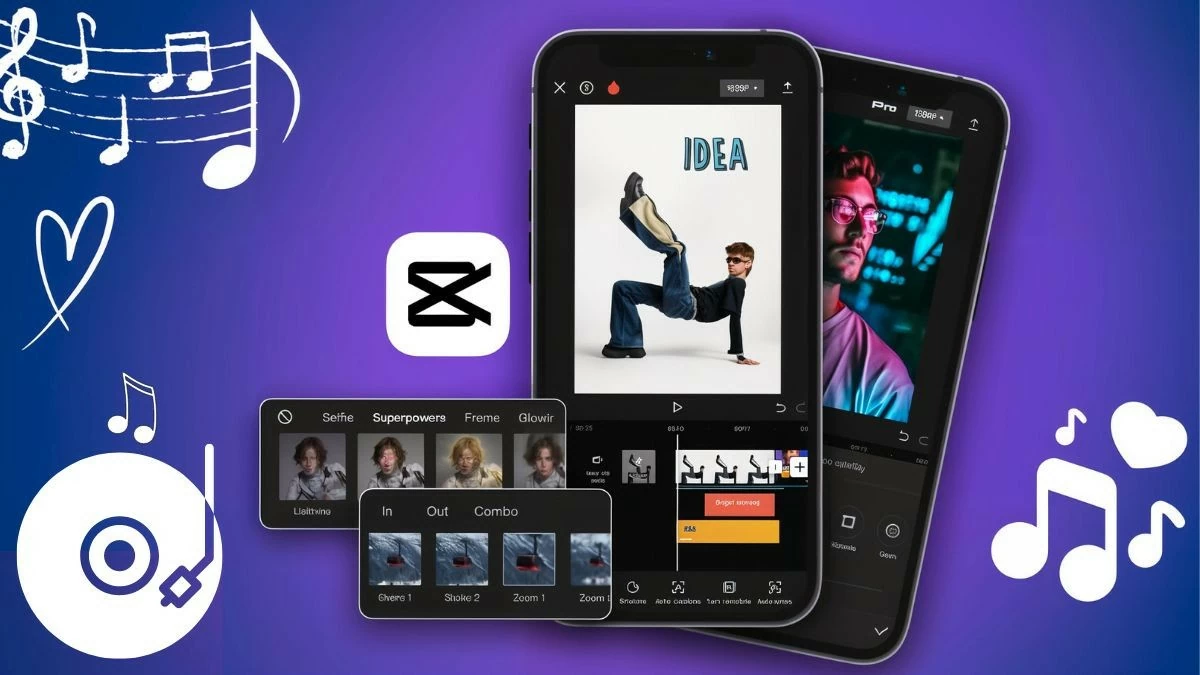 |
Útmutató a zene CapCut-hoz való hozzáadásához a meglévő zenei könyvtáradból.
A CapCuthoz zene hozzáadásának egyik legegyszerűbb módja a rendelkezésre álló zenei könyvtár használata. Itt rengeteg dallamot találsz felfedezésre .
1. lépés: Először nyisd meg a CapCut alkalmazást, és indíts el egy új projektet. Válaszd ki a kívánt képet vagy videót, majd koppints a „Hozzáadás” gombra. Ezután keresd meg a képernyő alján található „Hang” részt.
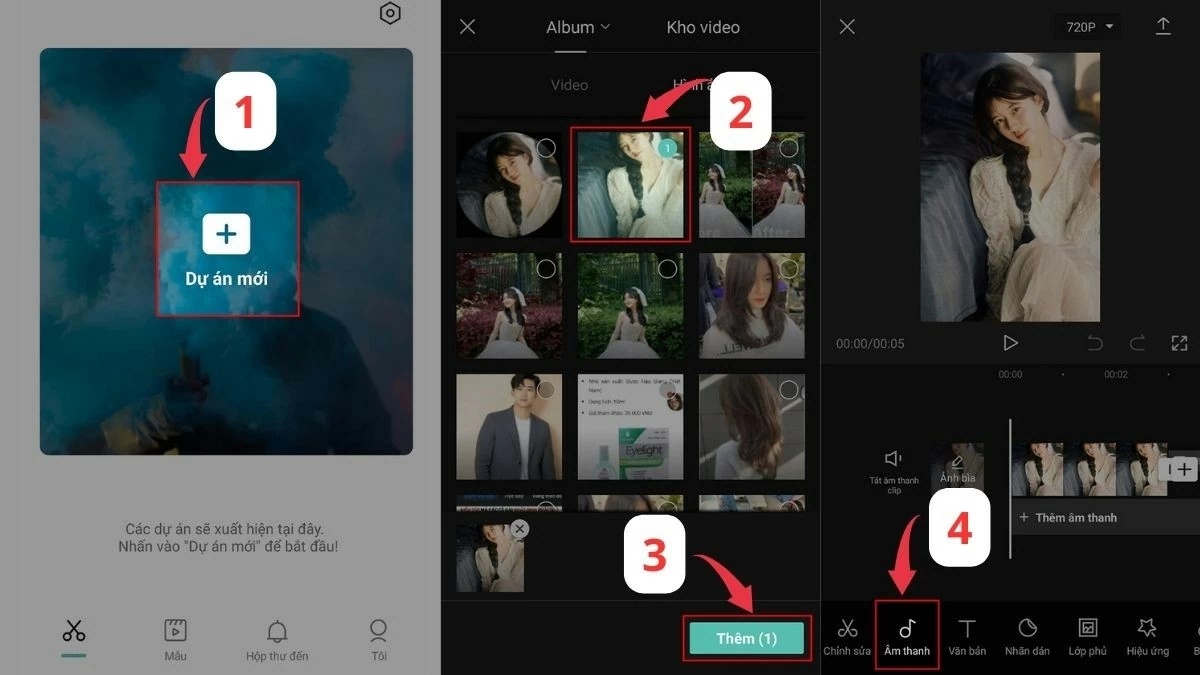 |
2. lépés: Itt számos zenei műfajt találsz, például utazási, vlog, friss, pihentető, meleg és beat. A „Javasolt” lehetőséget is kiválaszthatod, hogy felfedezd a CapCut által javasolt nagyszerű zenéket. Válaszd ki a kedvenc dalodat, és koppints a Letöltés ikonra, hogy elmentsd az eszközödre, felkészülve a zene CapCuthoz való hozzáadásának következő lépéseire.
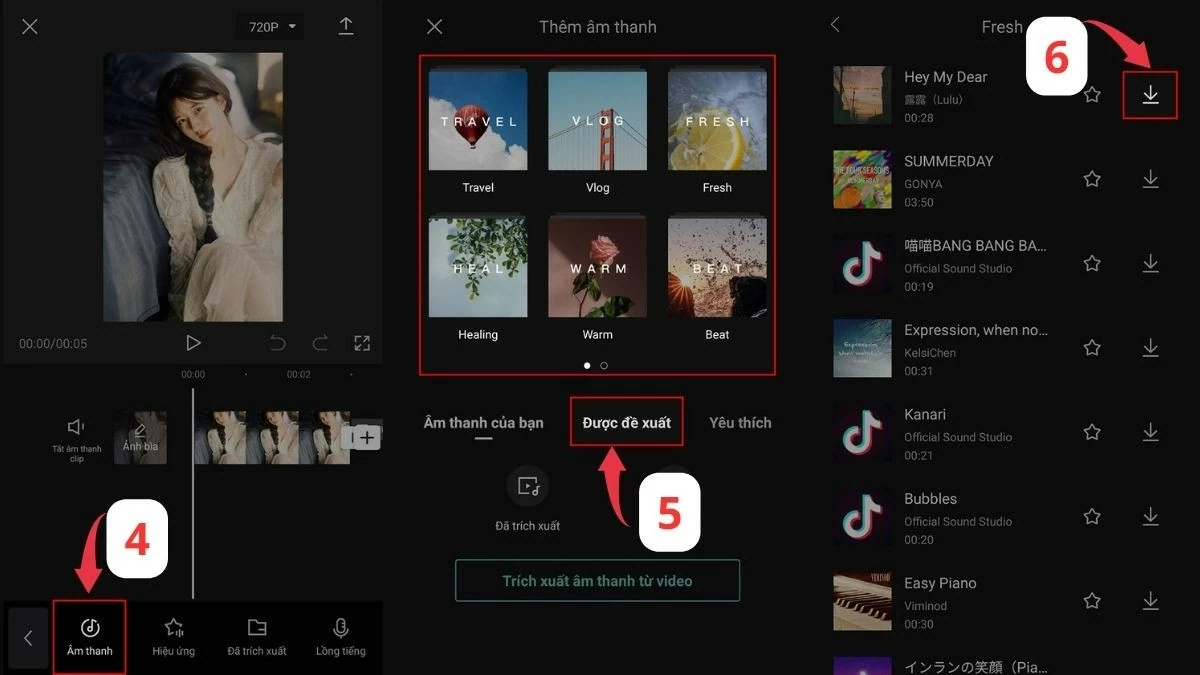 |
3. lépés: A letöltés befejezése után kattintson a plusz ikonra a zene képbe vagy videóba való beszúrásához. Ezután húzással jelölje ki a kívánt zenét. Ha elégedett, kattintson a jobb felső sarokban található letöltési nyílra a mentéshez. Ennyi! Sikeresen hozzáadta a zenét a CapCuthoz a meglévő zenei könyvtárából egy nagyon egyszerű módon.
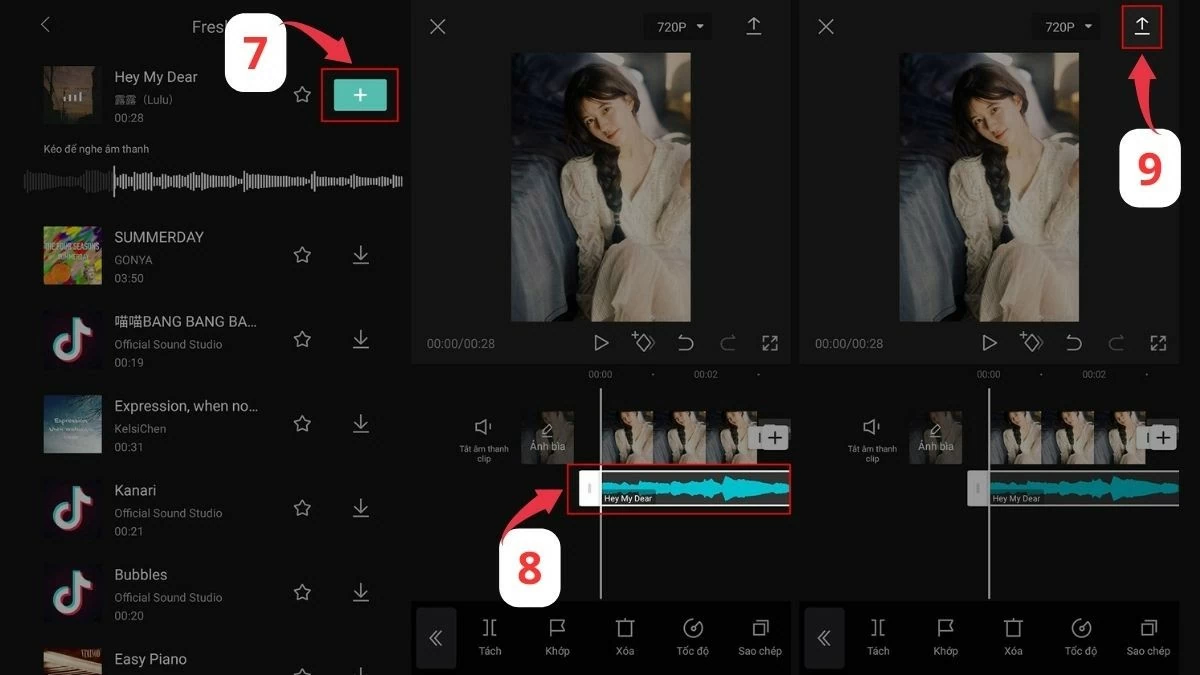 |
Útmutató a zene CapCut alkalmazásba való hozzáadásához a telefon zenei könyvtárából.
Ha a telefonodon mentett kedvenc zenéidet szeretnéd használni, van egy egyszerű módja annak, hogy zenéket adj hozzá a CapCuthoz a készüléked zenei könyvtárából.
1. lépés: Először nyisd meg a CapCut alkalmazást, és indíts el egy új projektet. Ezután válaszd ki a zenével kombinálni kívánt fényképeket vagy videókat, majd koppints a „Hozzáadás” gombra a folytatáshoz.
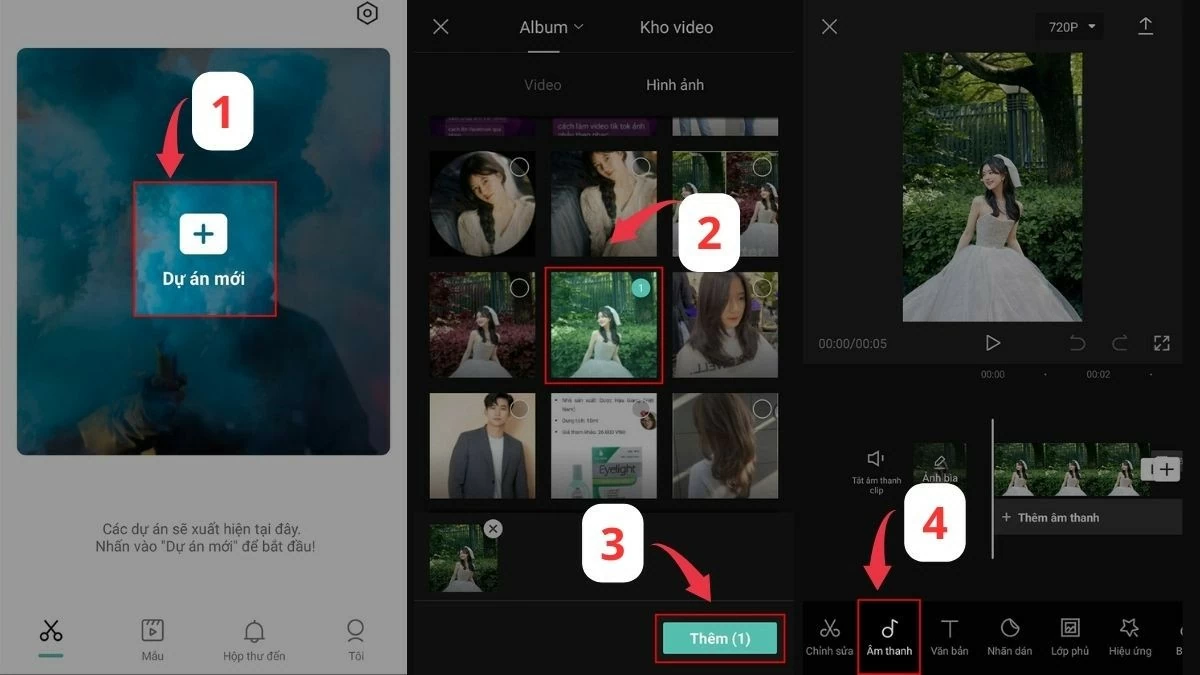 |
2. lépés: Hasonlóan ahhoz, ahogyan a zenéket letölti a CapCutba, keresse meg a képernyő alján található „Hang” részt. Ezután koppintson a téglalap alakú mappa ikonra az eszközén található hangfájlok eléréséhez.
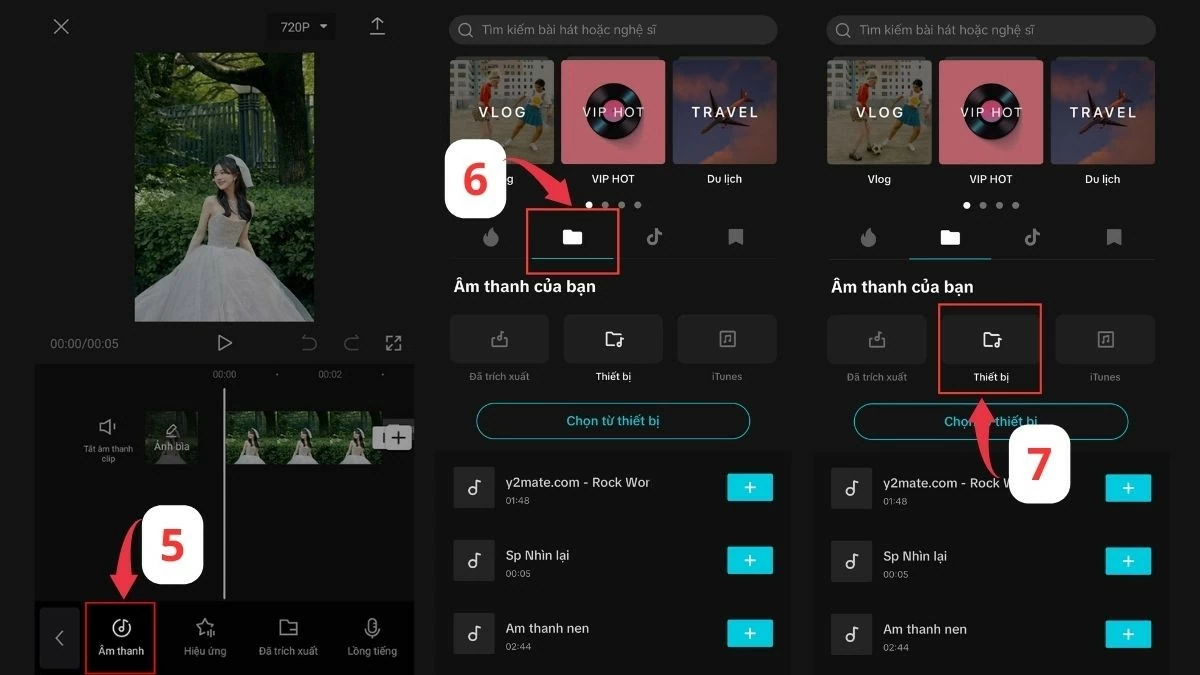 |
3. lépés: Keresd meg a kívánt zeneszámot, és koppints a jobb oldalon található plusz ikonra a hanganyag hozzáadásához. Húzd a fehér keretet a kívánt zenei szegmens meghatározásához. Ha elégedett vagy a kiválasztással, koppints a jobb felső sarokban található nyílra a videó mentéséhez és a zene CapCuthoz való hozzáadásának folyamatának befejezéséhez.
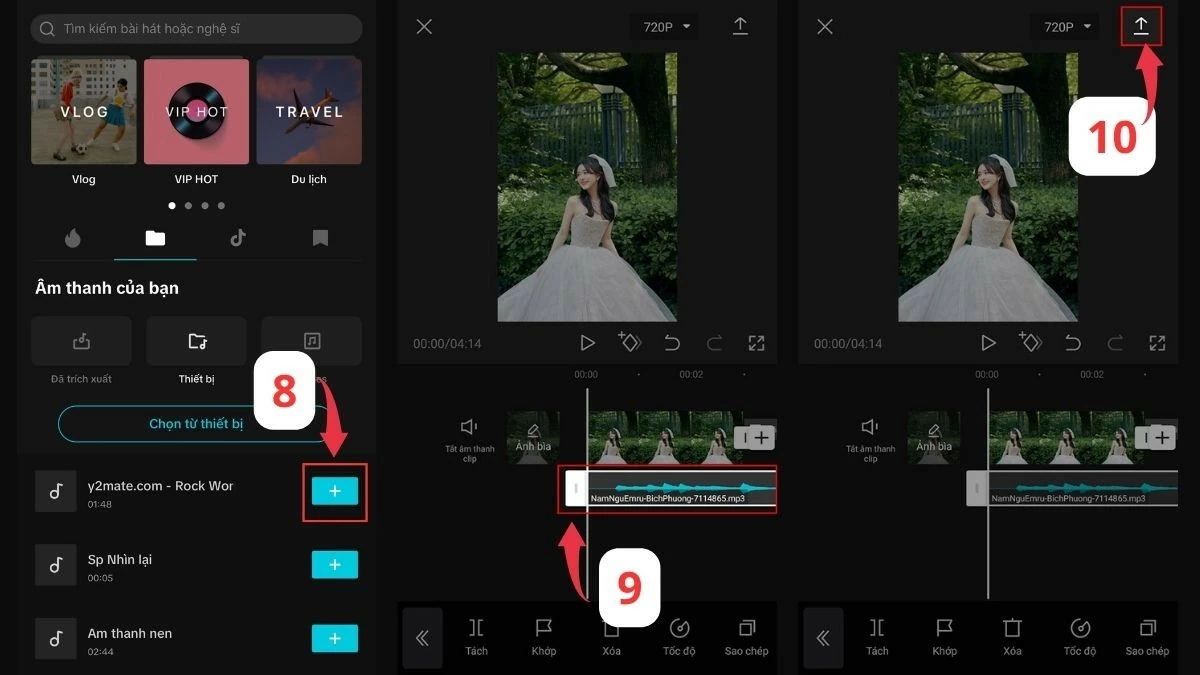 |
Útmutató a TikTok zenéjének CapCutba való beszúrásához
A TikTok nem csak egy hely, ahol szórakoztató rövid videókat találhatsz; egy igazi zenei kincsesbánya is. Ezzel a módszerrel, amellyel zenét adhatsz a TikTok CapCut funkciójához, a legmenőbb hangokat adhatod hozzá a videóidhoz.
1. lépés: Nyisd meg a TikTok alkalmazást, és keresd meg a használni kívánt hanggal rendelkező videót.
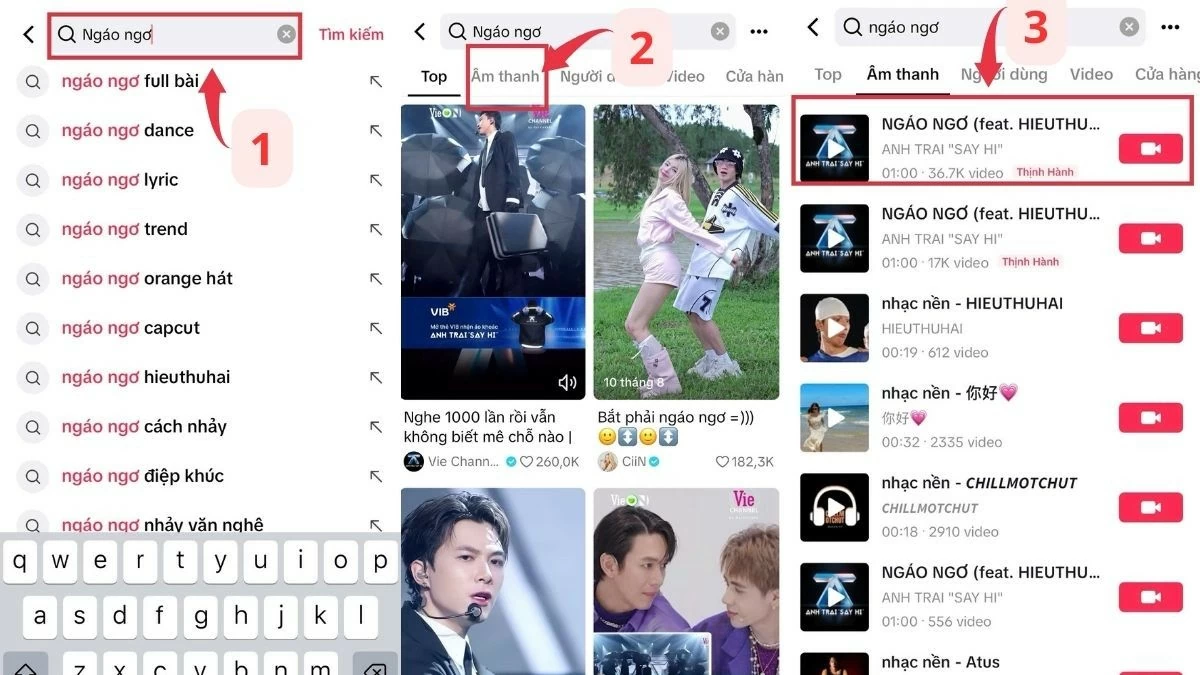 |
2. lépés: Kattintson a dal címére az audió oldal eléréséhez. Ezután válassza a megosztás gombot a videó letöltéséhez az eszközére, és készüljön fel a zene CapCut-hoz való hozzáadására.
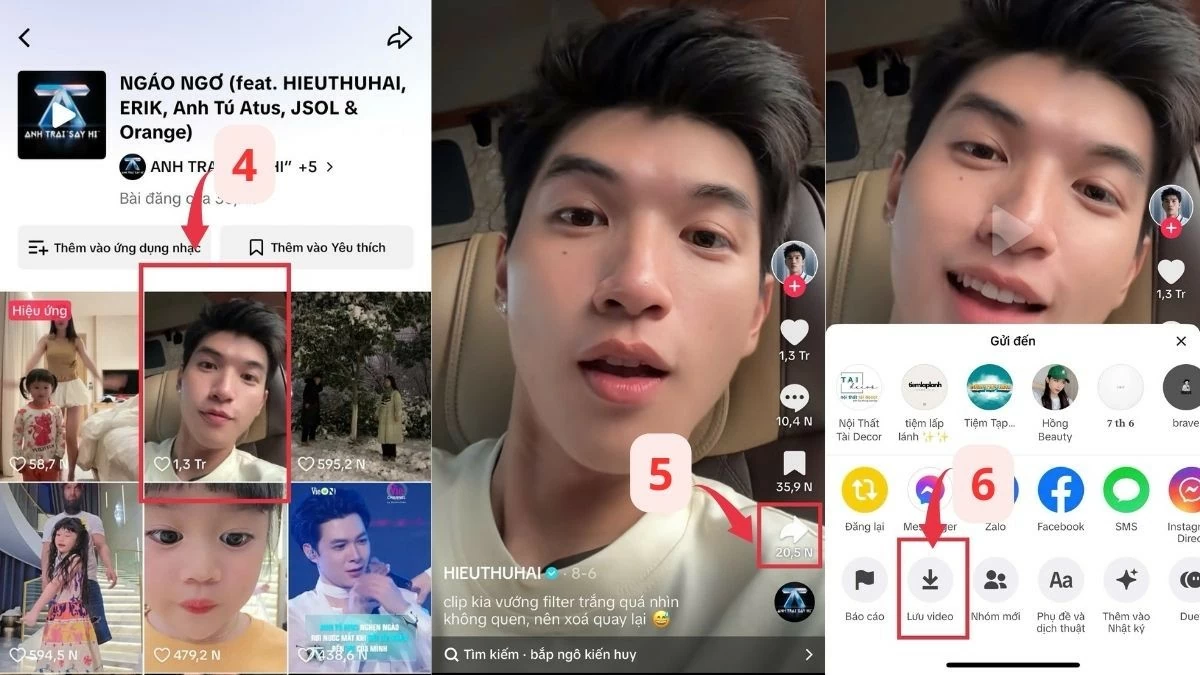 |
3. lépés: Nyissa meg a CapCut programot, válassza ki a hangfájlokat tartalmazó részt, majd lépjen a hangmappába. Ezután kattintson a fájl ikonra, és válassza a „Hang kinyerése videóból” lehetőséget.
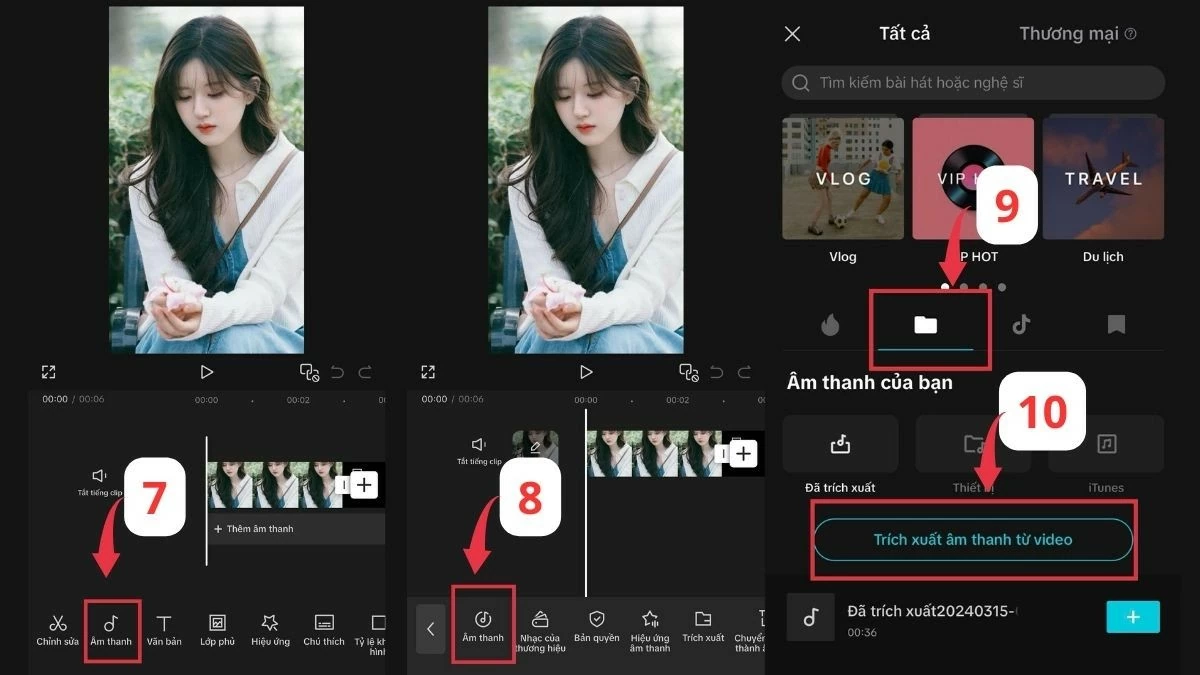 |
4. lépés: Ezután válaszd ki a letöltött videót, majd kattints a kék „Hang kinyerése és hozzáadása” gombra. Miután a hanganyag sikeresen kinyerésre került, egyszerűen kattints a pluszjelre, hogy a TikTok zenéjét használd a CapCutban lévő videódhoz. Végül szerkeszd és exportáld a videót, hogy a legjobb módon adhass zenét a CapCuthoz.
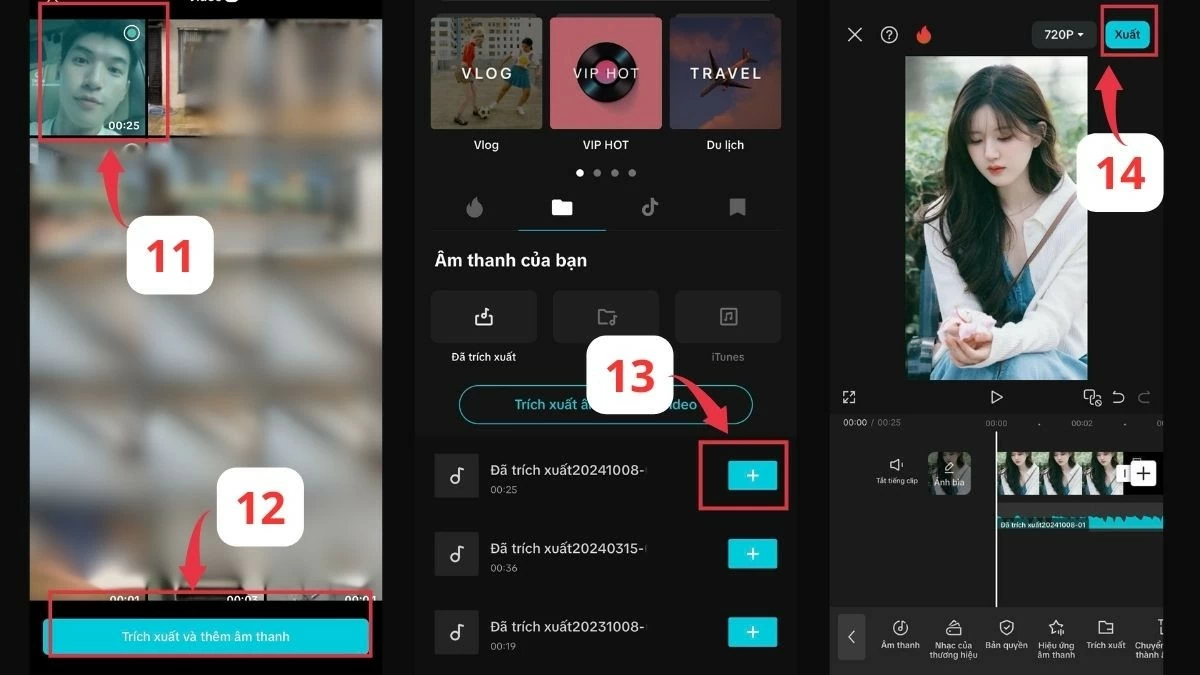 |
Remélhetőleg ebből a cikkből megértetted, hogyan adhatsz hozzá zenét a CapCuthoz, valamint néhány tippet is kaptál a videók gazdagításához. Ne habozz kísérletezni a zene CapCutba való beszúrásának és betöltésének különböző módjaival, hogy egyedi videókat készíts.
[hirdetés_2]
Forrás















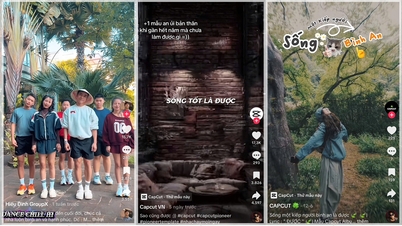




















![[Fotó] Pham Minh Chinh miniszterelnök részt vesz az ipari és kereskedelmi szektor 2026-os feladatainak végrehajtásáról szóló konferencián](/_next/image?url=https%3A%2F%2Fvphoto.vietnam.vn%2Fthumb%2F1200x675%2Fvietnam%2Fresource%2FIMAGE%2F2025%2F12%2F19%2F1766159500458_ndo_br_shared31-jpg.webp&w=3840&q=75)




































































Hozzászólás (0)